- Потребител на продукта
- Номенклатури
- Търговска система
- Документи за Продажба
- Документи за Покупка
- Документи за заявка
- Складови документи
- Протоколи за инвентаризация
- Касови документи
- Банкови документи
- Гаранционни карти
- Куриерски товарителници
- Запазени количества
- Наличност на складове
- Наличност на портфейли
- Оборотна ведомост на складове
- Картон на продукт/материал
- Касова книга
- Оборотна ведомост на портфейли
- Продажби/Плащания
- Покупки/Плащания
- Вземания и задължения по падежи
- Проследяване на заявки
- Други справки
- Счетоводство
Как автоматично да запазим количества
2 Март, 2021 - 16:56 — UCS Dreem Team
 Версия за печат
Версия за печат
Въведение
В тази статия:
- Автоматично запазване на количества от заявка
За системата запазените количества на стоки са налични в съответния склад, но остават неразполагаеми, т.е. не могат да бъдат изписани. За запазване на стоки има няколко варианта:
- Автоматично запазване на количества при създаване на продажба;
- Автоматично запазване на количества при въвеждане на заявка от клиент;
- Запазване на количества без връзка с документ;
Автоматично запазване на количества от заявка
1. За да създадем документ Заявка от клиент, избираме група функции Търговска система || Документи за заявка. Десен щрак с мишката върху списъка с документи, избираме Нов документ.... Отваря се празна форма Заявка от клиент за въвеждане на данни.
Примерен екран
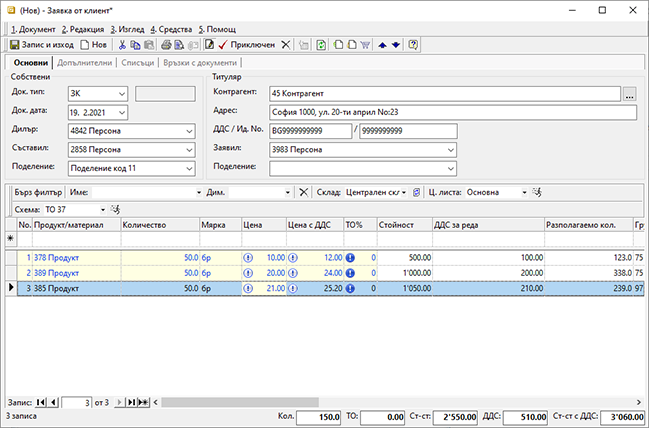
2. Контрагент — избираме бутона с трите точки срещу полето Контрагент в секцията Купувач. Отваря се Форма за избор - Контрагенти. Маркираме контрагент и след това бутон Избор. Контрагентите трябва да бъдат предварително въведени. За повече информация нека видим Как да създадем контрагент.
3. Продукт/Материал — позиционираме се с мишката върху полето Продукт/Материал в реда за добавяне на нови записи. Натискаме бутона с трите точки в края на полето, с което отваряме Форма за избор - Продукти и материали. Маркираме продукт с мишката и с бутон Избор го добавяме в списъка. Продуктите трябва да бъдат предварително въведени. За повече информация нека видим Как да създадем продукт.
4. Количество — в полето записваме количеството, което клиентът е заявил.
5. Цена / Цена с ДДС — в съответното полето записваме единичната цена без ДДС / с ДДС на заявената стока. Съществува баланс между полетата Цена и Цена с ДДС в зависимост от избраното основание за прилагане (ДДС ставката), т.е. без значение е през кое от полетата ще бъде въведена цената.
За да може системата автоматично да предлага цени на избраните продукти, трябва предварително да бъдат въведени клиентски Ценови листи.
6. Приключен — бутон в лентата с инструменти. Валидира (приключва) документа и извежда форма Генериране - Свързани документи.
Примерен екран

7. Запазване в... (Склад по подразбиране) — стоката трябва да се запази в склада, затова маркираме опцията Запазване в... (Склад по подразбиране). В този случай системата ще ни показва тези количества в наличността на склада, без да разполагаме повторно с тях.
8. Ок — След като маркираме избраните опции, натискаме бутона Ок за изпълнението им. Системата генерира свързаните документи и валидира (приключва) Заявката от клиент.
9. Запис и Изход — бутон в лентата с инструменти. Записва документа и излиза от формата.
10. Преглед на Запазени количества — за да проследим какви стоки сме запазили по продажби и заявки, избираме група функции Номенклатури || Запазени количества. При необходимост от тук може ръчно да изтрием редове със запазени количества, като по този начин ги освобождаваме от склада. Също така може да променяме количество, партида, склад, в който са резервирани продуктите и др.
Количества по запазени продукти се освобождават от склада автоматично, когато към документа за заявка има свързана продажба със складов документ в състояние Приключен.
